硬盘装windows7 64萝卜家园图解教程
- 时间:2016年12月04日 09:00:01 来源:魔法猪系统重装大师官网 人气:18212
很多的游戏玩家都希望拥有稳定好用的windows7 64萝卜家园系统,硬盘装萝卜家园win764又是安装方式最简单的一种,非常适合小白用户安装windows7 64萝卜家园。接下来,小编会把最好用的硬盘装萝卜家园win764位系统教程分享给大家。
一、准备工作:
1、下载新萝卜家园 正版win7旗舰版系统。
2、下载完成后,解压到非系统盘,最好是D盘或E盘。
二、硬盘安装步骤 :
1、打开GHOST文件里的“OneKey”硬盘安装器。
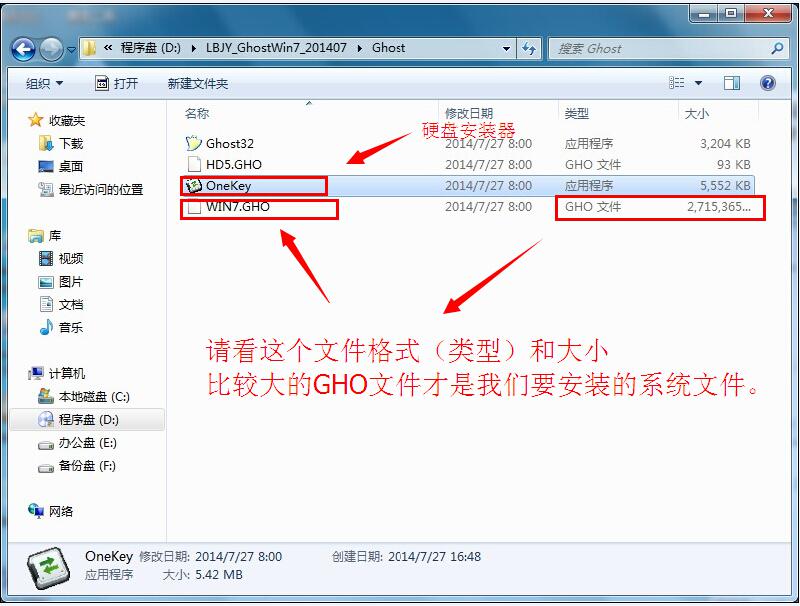
硬盘装windows7 64萝卜家园图解教程图1
2、运行“ONEKEY.EXE”硬盘安装器,在弹出的界面中点击“执行/确定”
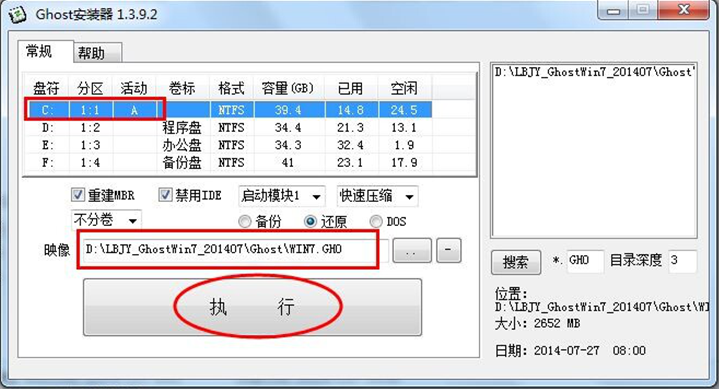
硬盘装windows7 64萝卜家园图解教程图2
3、此时会弹出一个“程序将还原分区---是否继续”的提示窗口,点击“是”,然后系统会马上自动重启计算机。重启后系统都是全自动安装。无需用户手动任何操作了。如果电脑没有重启的话,请重新开机。(提示:如果电脑没有出现这个提示就自动重新启动的,这是正常现象,因为系统安装器不一样)
4、重启几秒后,自动进入安装系统状态,等待安装完成即可。
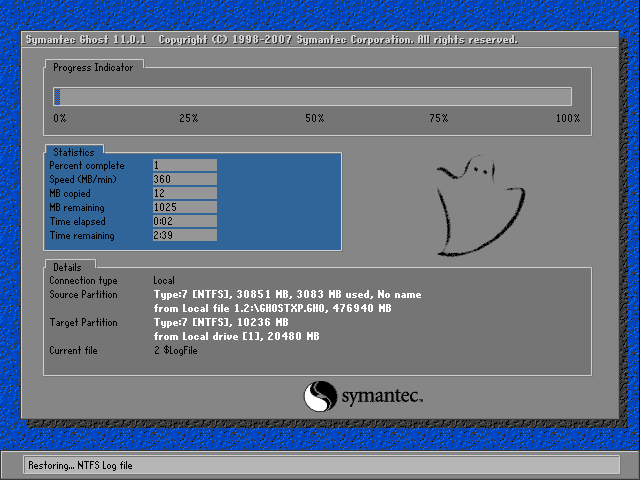
硬盘装windows7 64萝卜家园图解教程图3
5、硬盘安装系统完成后,熟悉的界面就出来了,硬盘安装系统就这么简单,需要安装系统的用户请按照以上方法操作吧。

硬盘装windows7 64萝卜家园图解教程图4
如上就是硬盘装windows7 64萝卜家园图解教程的全部内容了,说了硬盘装萝卜家园win764位系统教程那么多,你学会了硬盘装萝卜家园win764位系统步骤了吗?真的真的是非常简单的哦,那么我们下期xp下安装windows7中再见咯!
windows7 64萝卜家园,windows7 64,萝卜








